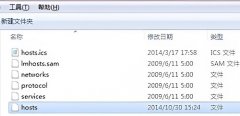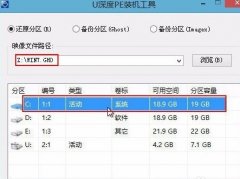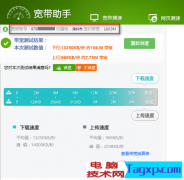USB接口作为现代计算机的重要连接部分,承担着数据传输和设备充电的双重任务。随着使用频率的增加,USB端口出现失效的情况并不少见。本文将探讨USB接口失效的原因以及如何有效修复这些问题,帮助用户恢复设备的正常使用。

USB接口失效的常见原因包括硬件损坏、驱动问题和设备不兼容。在多次插拔、过载电流或不正确操作的情况下,USB端口内部的金属触点可能会磨损或变形,导致连接不良。系统更新或驱动程序错误也可能导致USB设备无法正常识别。对于这种情况,更新驱动程序或进行系统恢复往往能够解决问题。
针对USB接口的修复方法,用户可以采取以下几种步骤。检查USB端口的外观,看看是否有明显的损坏或异物阻挡。如果有,可以使用压缩空气清洁端口。在外观无问题的情况下,尝试重新启动计算机,并断开所有USB设备,然后逐一连接,观察问题是否仍然存在。
如果通过以上简单的步骤无法解决问题,驱动程序的更新和重新安装是另一个可行的方向。进入设备管理器,找到USB控制器部分,右键点击对应设备,选择更新驱动程序。不妨考虑回滚到先前的驱动程序版本,可能会发现某个更新导致了兼容性问题。
对于专业用户而言,DIY修复也是一种选择。通过拆解计算机,检查主板上的USB端口连接是否松动或焊点是否脱落。如果发现硬件损坏,进行相应的更换或焊接是恢复功能的有效途径。进行此类操作时请确保有相关的技术知识,以免造成更大的损失。
现今市场上还出现了各种USB扩展卡,用户可以借助这些硬件将USB接口的扩展与替换变得更加便捷。这些扩展卡不仅可以提供更多的USB接口,还支持高速传输,尤其适合需要连接多个外设的用户。
为进一步提升USB接口的使用体验,定期维护也是必不可少的。保持计算机的干净整洁,避免灰尘堆积在USB接口附近,对防止接口失效有着显著的帮助。使用优质的USB线缆也是保障数据传输稳定性的关键,不易过热且具有良好屏蔽效果的线缆能够有效延长USB设备的使用寿命。
常见问题解答(FAQ)
1. USB接口失效的主要原因是什么?
USB接口失效可能由硬件损坏、驱动问题或设备不兼容引起。
2. 如何判断USB端口是否损坏?
检查USB端口是否有物理损坏或异物,尝试连接不同设备以找出问题所在。
3. 驱动程序如何更新?
通过设备管理器找到USB控制器,右键点击相应设备,选择更新驱动程序即可。
4. DIY修复USB端口是否安全?
进行DIY修复需要专业知识,如不熟悉相关技术,建议寻求专业人士帮助。
5. 使用USB扩展卡有哪些好处?
USB扩展卡可以增加USB接口数量并提高数据传输速率,适合需要多设备连接的用户。